A Folha (de transporte) não é alimentada corretamente/Ocorre uma obstrução de papel
Se a Folha (de transporte) não é alimentada corretamente ou se ocorre uma obstrução de papel, verifique o seguinte:
Carregou corretamente a Folha (de transporte) no ScanSnap?
Carregue a Folha (de transporte) corretamente.
A Folha (de transporte) precisa ser inserida adequadamente no alimentador manual para efetuar uma digitalização.
Para obter detalhes sobre como carregar a Folha (de transporte), consulte Digitalizando documentos maiores que o tamanho A4 ou Carta (com a Folha de transporte).
Para obter detalhes sobre como carregar a Folha (de transporte), consulte Digitalizando de documentos maiores que o tamanho A4 ou Carta.
Colocou um papel grosso na Folha (de transporte)?
Há um limite para a espessura do papel que pode ser digitalizado usando a Folha (de transporte). A digitalização da Folha (de transporte) com papéis de espessura muito grossa pode causar danos à Folha (de transporte) ou obstruções de papel.
Para obter detalhes sobre a espessura do papel que pode ser digitalizado usando a Folha (de transporte), consulte Documentos que podem ser digitalizados com o ScanSnap.
O Conjunto de rolos está gasto?
Substitua o Conjunto de rolos se as condições seguintes forem atendidas:
No painel de toque do ScanSnap, uma notificação para substituir o Conjunto de rolos é indicada em
 na tela inicial.
na tela inicial.Passou um ano desde que você começou usando o Conjunto de rolos.
Para obter detalhes sobre como substituir o Conjunto de rolos, consulte Substituindo o Conjunto de rolos.
Substitua o Conjunto de rolos.
Para obter detalhes, consulte Substituindo o Conjunto de rolos.
O Conjunto de rolos está sujo?
Limpe o Conjunto de rolos.
Para obter detalhes sobre como efetuar a limpeza, consulte Cuidados regulares.
Para obter detalhes sobre como efetuar a limpeza, consulte Limpando o ScanSnap.
Há algum material estranho na parte interna do ScanSnap?
Efetue o seguinte:
Remova o documento da Bandeja de entrada do AAD (Tampa).
Puxe a alavanca do AAD em sua direção para abrir a Parte superior do AAD.
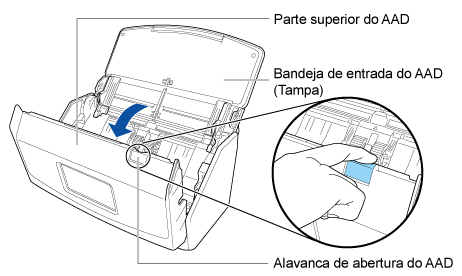
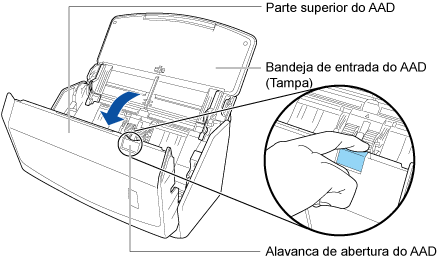
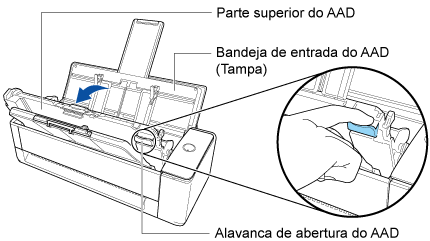
Retire o material estranho da parte interna do ScanSnap.
-
Feche a Parte superior do AAD.
Feche a Parte superior do AAD até encaixar no lugar.
Feche a parte superior do AAD junto com a bandeja de saída até encaixar no lugar, indicado por um som de clique.
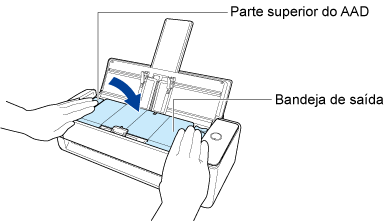 ATENÇÃO
ATENÇÃOCertifique-se de que a Parte superior do AAD está completamente fechada.
Caso contrário, pode haver atolamentos de papel ou outros erros de alimentação, ou pode ocorrer defeitos na imagem.
Quando a Parte superior do AAD está fechada, o som do rolo girando é escutado.
Carregue documentos após o som parar.
A Folha (de transporte) está suja?
Efetue um dos seguintes procedimentos:
Limpe a Folha (de transporte).
Para obter detalhes, consulte Limpando a Folha (de transporte).
Substitua a Folha (de transporte).
Para obter detalhes sobre a aquisição da Folha (de transporte), consulte "Fornecedores de consumíveis/Peças opcionais" em Suporte ao cliente.
Digitalizou somente as Folhas (de transporte) continuamente?
Carregue cerca de 50 folhas de papel PPC (papel reciclado) antes de digitalizar com a Folha (de transporte).
O papel PPC (papel reciclado) pode ser em branco ou impresso.